AI怎么制作彩虹字效果
1、我们打开画布,选择直线工具,画出一条直线,然后修改颜色,不要填充色,只要描边;

2、按照上述操作,我们多画出几条直线,然后修改成不同的颜色;
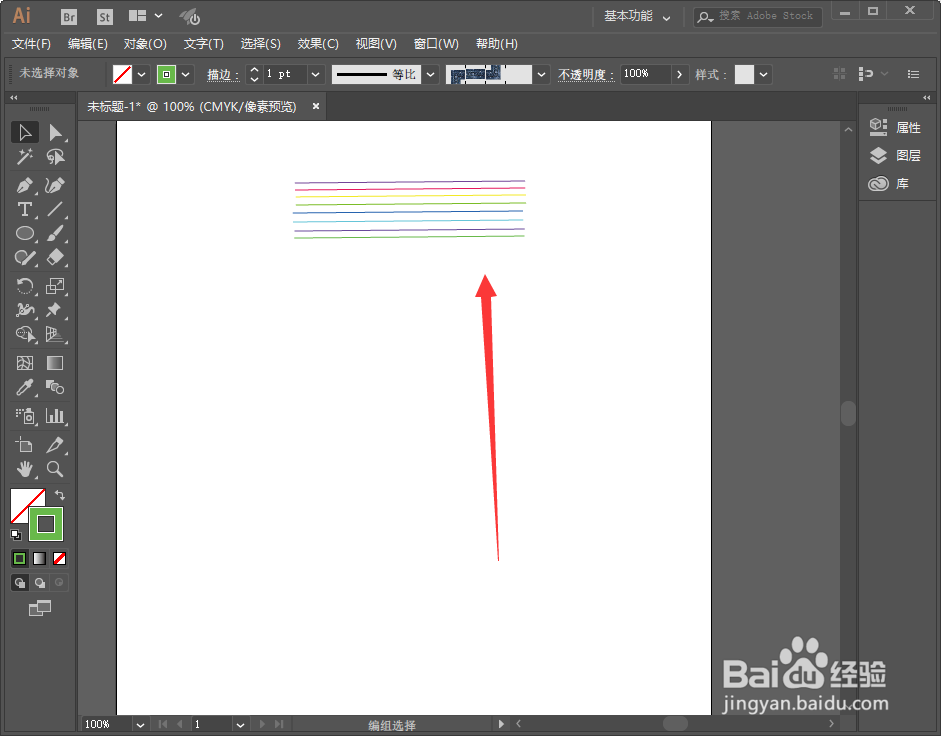
3、然后我们选择对齐--垂直居中对齐即可;

4、接着我们选择直接选择工具,将几条直线的端点拉长即可;

5、然后我们全部选择,点击窗口--画笔,直接将所选图案拽入其中,在弹出的选项中选择艺术画笔,然后点击两次确定即可;


6、我们选择椭圆工具,按住shift键画出一个正圆;

7、然后选中其中一个锚点剪掉,再用直线工具拉出一条线,ctrl+J连接上即可;
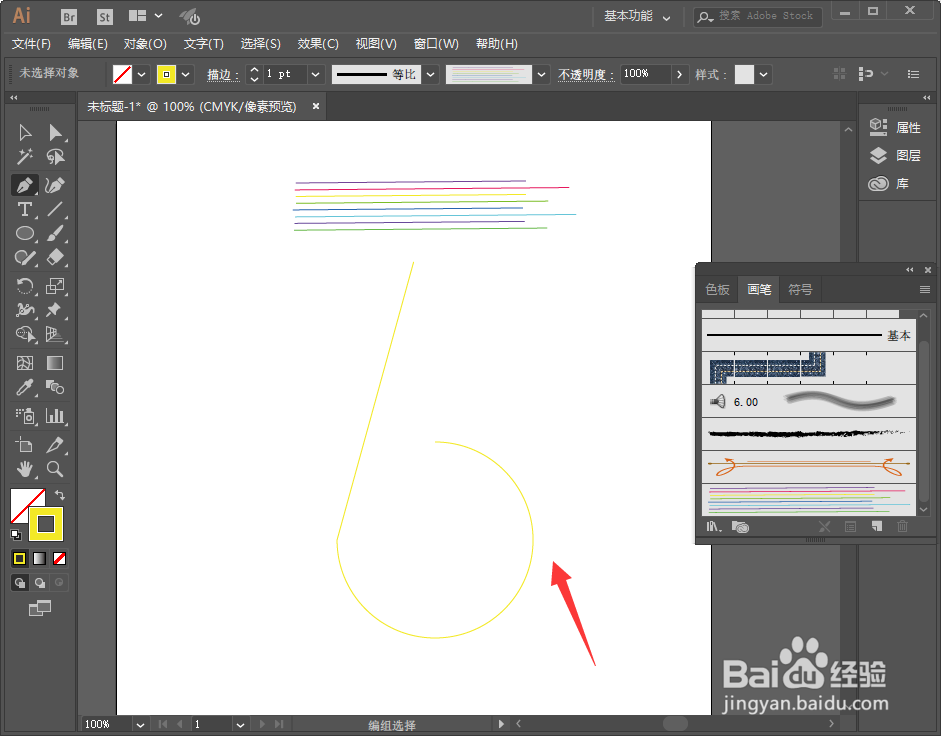
8、最后我们选中图形,再点击刚才新建的画笔即可完成效果。

1、1.打开画布,然后选择直线工具,划出一条直线,然后更改颜色;
2.接着依次画出多条直线即可;
3.全部选中,然后选择对齐--垂直居中对齐;
4.选择直接选择工具,依次将其中几条线条进行拉长即可;
5.全部选择,点击窗口--画笔,直接将所选图案拽入其中,在弹出的选项中选择艺术画笔,然后点击两次确定即可;
6.选择椭圆工具,画出一个正圆;
7.选择一个锚点进行删除,然后使用钢笔工具画出一个直线即可;
8.最后在选中新建的画笔即可。
声明:本网站引用、摘录或转载内容仅供网站访问者交流或参考,不代表本站立场,如存在版权或非法内容,请联系站长删除,联系邮箱:site.kefu@qq.com。
阅读量:136
阅读量:136
阅读量:98
阅读量:42
阅读量:149